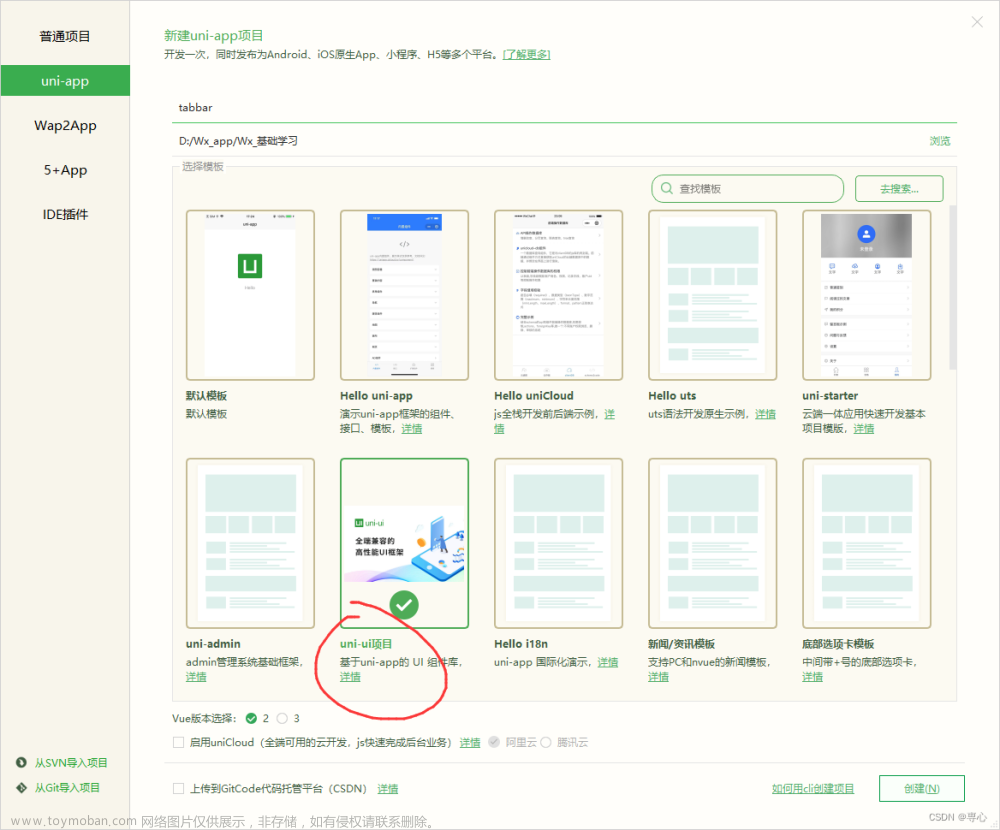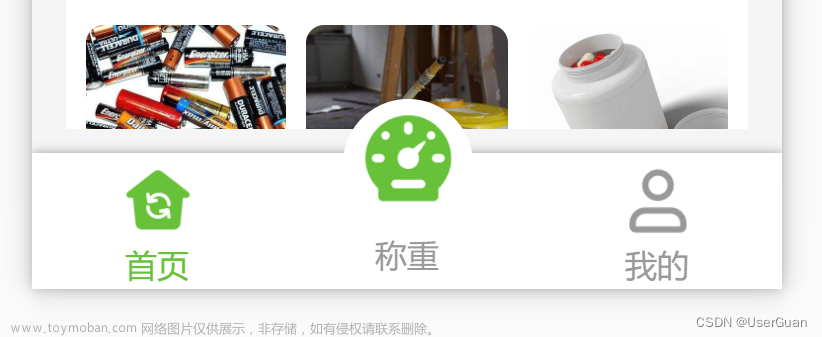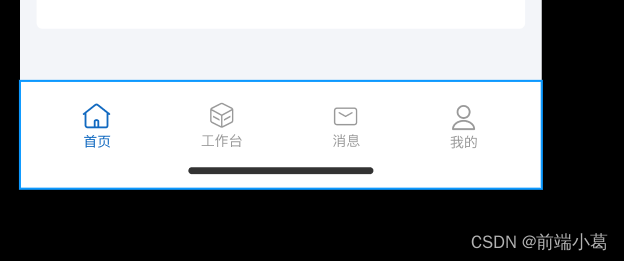目录
一、背景
源码地址:包含vue2和vue3版本:cheinlu/tabBar_demo_vue
二、效果展示
三、前置工作
四、创建tabbar组件
五、登录页面根据不同身份进行tabbar切换逻辑
六、问题拓展
一、背景
最近在做一个uniapp开发的小程序遇到一个需求,希望不同用户登录后展示不同的tabbar页面,但是uniapp项目中的pages.json是只有一个list数组的,并且是不能写成动态效果,为了实现这个需求,便自定义了tabbar组件
备注:本次示例为vue2版本,vue3版本源码可查看以下地址👇
✍完整代码地址(包含vue2和vue3版本)👉: cheinlu/tabBar_demo_vue
二、效果展示
2.1、角色1:admin账号登录效果
用户名:admin 密码:123456


2.2、角色2:tom账户登录效果
用户名:tom 密码:123456


三、前置工作
3.1、将登录页面作为用户进入小程序展示的第一个页面,pages.json文件中的pages数组第一个设为login页面👇
3.2、pages.json配置tabbar的基本路径(只需路径即可)👇
{
"pages": [ //pages数组中第一项表示应用启动页,参考:https://uniapp.dcloud.io/collocation/pages
{
"path" : "pages/login/login",
"style" :
{
"navigationBarTitleText": "",
"enablePullDownRefresh": false
}
}
,{
"path": "pages/index/index",
"style": {
"navigationBarTitleText": "首页"
}
}
,{
"path" : "pages/warn/warn",
"style" :
{
"navigationBarTitleText": "告警",
"enablePullDownRefresh": false
}
}
,{
"path" : "pages/my/my",
"style" :
{
"navigationBarTitleText": "我的",
"enablePullDownRefresh": false
}
}
],
"globalStyle": {
"navigationBarTextStyle": "black",
"navigationBarTitleText": "uni-app",
"navigationBarBackgroundColor": "#F8F8F8",
"backgroundColor": "#F8F8F8"
},
"uniIdRouter": {},
"tabBar": {
"list": [
{
"pagePath": "pages/index/index"
},
{
"pagePath": "pages/warn/warn"
},
{
"pagePath": "pages/my/my"
}
]
}
}
四、创建tabbar组件
4.1、第一步:在项目中创建components文件夹,并在文件夹下创建tabbar组件👇

tabbar组件具体代码如下:
<template>
<view class="tab">
<view v-for="(item,index) in list" :key="index" class="tab-item" @click="switchTab(item, index)">
<image class="tab_img" :src="currentIndex == index ? item.selectedIconPath : item.iconPath"></image>
<view class="tab_text" :style="{color: currentIndex == index ? selectedColor : color}">{{item.text}}</view>
</view>
</view>
</template>
<script>
export default {
props: {
selectedIndex: { // 当前选中的tab index
default: 0
},
},
data() {
return {
color: "#666666",
selectedColor: "#00BAB2",
list: [],
currentIndex:0,
}
},
created() {
this.currentIndex = this.selectedIndex;
let _this = this
if (uni.getStorageSync('identify') == 'tom') {
//角色1
_this.list = [{
"pagePath": "/pages/index/index",
"iconPath": "/static/tab/home.png",
"selectedIconPath": "/static/tab/home_active.png",
"text": "首页"
},
{
"pagePath": "/pages/my/my",
"iconPath": "/static/tab/my.png",
"selectedIconPath": "/static/tab/my_active.png",
"text": "我的"
}
]
} else {
//角色2
_this.list = [{
"pagePath": "/pages/index/index",
"iconPath": "/static/tab/home.png",
"selectedIconPath": "/static/tab/home_active.png",
"text": "首页"
},
{
"pagePath": "/pages/warn/warn",
"iconPath": "/static/tab/warn.png",
"selectedIconPath": "/static/tab/warn_active.png",
"text": "告警"
},
{
"pagePath": "/pages/my/my",
"iconPath": "/static/tab/my.png",
"selectedIconPath": "/static/tab/my_active.png",
"text": "我的"
}
]
}
},
methods: {
switchTab(item, index) {
this.currentIndex = index;
let url = item.pagePath;
uni.redirectTo({url:url})
}
}
}
</script>
<style lang="scss">
.tab {
position: fixed;
bottom: 0;
left: 0;
right: 0;
height: 100rpx;
background: white;
display: flex;
justify-content: center;
align-items: center;
padding-bottom: env(safe-area-inset-bottom); // 适配iphoneX的底部
.tab-item {
flex: 1;
text-align: center;
display: flex;
justify-content: center;
align-items: center;
flex-direction: column;
.tab_img {
width: 60rpx;
height: 60rpx;
}
.tab_text {
font-size: 30rpx;
margin-top: 9rpx;
}
}
}
</style>注意:👉 跳转路径:pagePath以/开头
说明:tab_img可以修改图标大小,tab_text可以修改文字大小
4.2、第二步: 在main.js文件中将自定义的tabBar定义为全局组件
//⭐⭐ main.js 文件
import tabBar from "@/components/tabbar/tabbar.vue"
Vue.component('tabBar',tabBar)4.3、第三步:在需要使用的页面引入tabbar组件
//如 index页面👇
<template>
<view>
首页
<tabBar selectedIndex = 0></tabBar>
</view>
</template>
//如 warn 页面👇
<template>
<view>
告警
<tabBar selectedIndex = 1></tabBar>
</view>
</template>
//如 my 页面👇
<template>
<view>
我的
<tabBar selectedIndex = 2></tabBar>
</view>
</template>4.4、第四步:隐藏pages.json里配置的导航栏,使用封装的tabbar组件,在需要引入tabbar组件的页面进行配置
//如 warn 页面👇 index 和 my 页面也是同样的设置
<script>
export default {
onShow() {
//⭐隐藏pages.json里配置的导航栏,使用封装的tabbar组件
uni.hideTabBar({
animation:false
})
}
}
</script>五、登录页面根据不同身份进行tabbar切换逻辑
//登录 login 页面👇
<template>
<view class="container">
<view class="form-group">
<text>用户名:</text>
<input v-model="username" type="text" placeholder="请输入用户名"></input>
</view>
<view class="form-group">
<view style="margin-left: 30rpx;"></view>
<text>密码:</text>
<input v-model="password" type="password" placeholder="请输入密码"></input>
</view>
<view class="btn-login">
<button @click="login">登录</button>
</view>
</view>
</template>
<script>
export default {
data() {
return {
//页面上设置的默认账户admin,密码123456
username: 'admin',
password: '123456'
};
},
onShow() {
uni.clearStorageSync('identify')
},
methods: {
login() {
const username = this.username;
const password = this.password;
let identify = '';
// 根据用户名和密码来确定身份
if (username === 'tom' && password === '123456') {
identify = 'tom';
} else if (username === 'admin' && password === '123456') {
identify = 'admin';
} else {
// 用户名或密码错误
console.log('用户名或密码错误');
return;
}
//本地存储
uni.setStorageSync('identify', identify);
// 跳转到首页
uni.switchTab({
url: '/pages/index/index'
});
}
}
};
</script>
<style scoped>
.container {
padding: 30rpx;
}
.form-group {
display: flex;
align-items: center;
justify-content: center;
margin-bottom: 30rpx;
}
input{
border: 1rpx solid #00BAB2;
padding: 10rpx;
}
button {
background-color: #00BAB2;
color: white;
border: none;
border-radius: 20rpx;
}
</style>六、问题拓展
6.1、问题:当是角色1时,点击tabbar我的页面文字和图标造成颜色闪烁
6.2、原因:角色1是有两个tabbar ,“我的”页面对应的index值是1,而selectedIndex 被设置为超出角色1 tab 的索引范围。在这种情况下,currentIndex 的默认值为0,而将 selectedIndex 设置为2 会导致 currentIndex 与实际选中的 tab 不一致,进而导致文字和图标显示颜色发生闪烁。
6.3、解决:在传递 selectedIndex 给 <tabBar> 组件时进行判断,并确保它不会超出角色1 tab 的索引范围
6.4、重新修改my页面文章来源:https://www.toymoban.com/news/detail-715252.html
//👇 my 页面
<template>
<view>
我的
<tabBar :selectedIndex="selectedTabIndex"></tabBar>
</view>
</template>
<script>
export default {
computed: {
//判断是什么角色
selectedTabIndex() {
return uni.getStorageSync('identify') === 'tom' ? 1 : 2;
}
},
onShow() {
uni.hideTabBar({
animation:false
})
},
}
</script>PS:如果对你有帮助的话,请给个赞,有问题欢迎大家在评论区讨论。ღ( ´・ᴗ・` ) ღ( ´・ᴗ・` ) 文章来源地址https://www.toymoban.com/news/detail-715252.html
到了这里,关于uniapp 实现不同用户展示不同的tabbar(底部导航栏)的文章就介绍完了。如果您还想了解更多内容,请在右上角搜索TOY模板网以前的文章或继续浏览下面的相关文章,希望大家以后多多支持TOY模板网!